تنظیمات کاربر
مقدمه
در اين بخش، تنظيمات مربوط به روش ثبت نام كاربر، تنظيمات رمز عبور، نحوه فعال سازي پست الکترونیکی، طراحی فرم ثبت نام کاربر و سایر تنظيمات مربوط به مدیریت کاربران تعریف و تعیین میگردد.
نحوه دسترسي
نحوه دسترسي به بخش تنظيمات كاربر به شرح زير است:
تنظيمات نرم افزار› پیکربندی> تنظيمات › تنظيمات كاربر
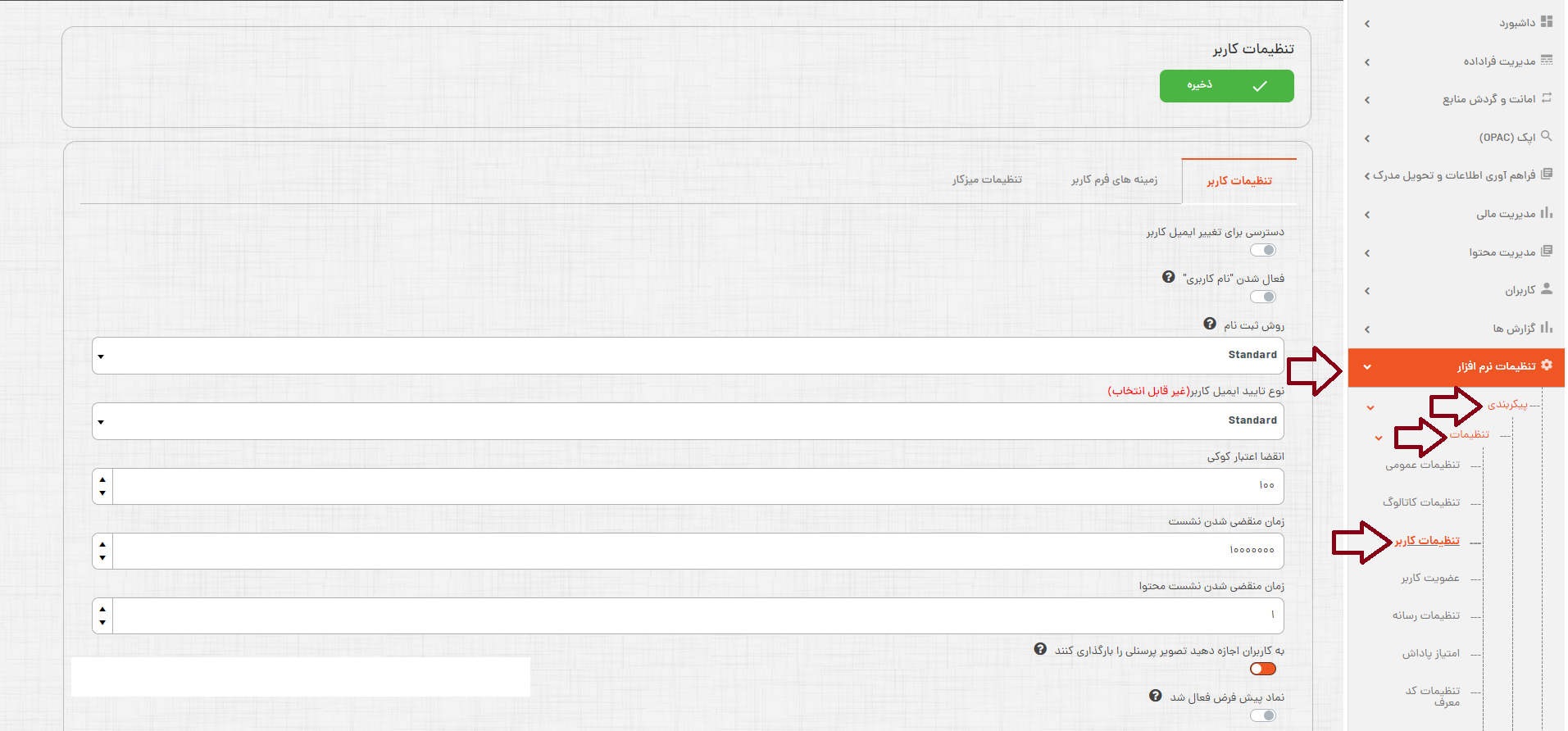
بخش تنظيمات كاربر
پس از انتخاب بخش تنظيمات كاربر از منوي سايت، صفحه اي شامل سه سربرگ " تنظیمات کاربر"، "زمینههای فرم کاربر" و تنظیمات میز کار" نمایش داده میشود.

سربرگ تنظیمات کاربر
در سربرگ تنظيمات کاربر، روش ثبت نام كاربر، تنظيمات رمز عبور، نحوه فعال سازي پست الکترونیکی، و سایر تنظیمات مربوط به حساب کاربری تعیین میگردد که شامل موارد زير است:
-دسترسي براي تغيير ايميل كاربر: با فعال كردن اين گزينه امكان تغيير پست الکترونیکی توسط كاربر در ميز كار فراهم ميشود.(با فعال كردن اين گزينه كاربر در ميز كار خود امكان تغيير پست الکترونیکی را خواهد داشت ).
-فعال شدن "نام كاربري": در صورت فعال بودن اين گزينه، كاربر با نام كاربري امكان ورود به سيستم را خواهد داشت، در صورت غير فعال بودن این گزینه، ورود به سيستم از دو طريق پست الکترونیکی و شماره همراه امكان پذير خواهد بود.
-روش ثبت نام: با استفاده از این فیلد مدیر سیستم میتواند نحوه ثبت نام كاربران در سیستم را بر اساس یکی از 5 روش زیر مشخص نماید:
1.standard:در اين روش، با ورود اطلاعات ثبت نامي و انتخاب «تاييد»، ثبت نام كاربر نهايي شده و پست الکترونیکی كاربر به صورت خودكار تاييد ميشود.
2.Link Email Validation: پس از ورود اطلاعات، با كليك بر روي دكمه «ثبت نام» پست الکترونیکی حاوي لينك به كاربر ارسال ميشود. لينك ارسال شده براي تاييد پست الکترونیکی و احراز هويت كاربر است.
3.Digit Code Email Validation:با انتخاب اين نحوه ثبت نام، كاربر پس از ورود اطلاعات، پست الکترونیکی حاوي كد دريافت ميكند. با ورود اين كد در سیستم، مراحل ثبت نام تكميل و پست الکترونیکی كاربر تاييد ميشود.
4.Admin Approval:با انتخاب اين روش، ثبت نام كاربر، تا زمان تاييد توسط مدیر سیستم انجام نخواهد شد و امكان ورود به سيستم را نخواهد داشت.
( در اين روش ثبت نام، با ورود اطلاعات توسط كاربر و انتخاب «تاييد» درخواست ثبت نام به مدیر سیستم ارسال شده و با تاييد مدیر، ثبت نام كاربر، نهايي ميشود.)
5.Disabled: با انتخاب اين گزينه، امكان ثبت نام كاربر جديد در سیستم وجود نخواهد داشت.
-نوع تاييد ايميل كاربر:با استفاده از این فیلد مدیر سیستم میتواند نوع تایید پست الکترونیکی کاربر را بر اساس 3 روش زير مشخص نماید:
1.standard : در اين روش پست الکترونیکی كاربران به طور پيش فرض فعال ميشود.
2.Confirmation Needed : با انتخاب اين گزينه تاييد پست الکترونیکی كاربران توسط مدیر سیستم انجام ميشود.
3.Disabled : با استفاده از اين گزينه هيچ يك از پستهای الکترونیکی تاييد نميشود.
-انقضا اعتبار كوكي: کوکیها فایلهای متنی با دادههای کوچکی مانند نام کاربری و رمز عبور هستند، که برای شناسایی رایانه شما هنگام استفاده از شبکه استفاده میشوند.با استفاده از اين فيلد زمان پاك كردن خودكار كوكيها بر حسب ثانيه را ميتوان مشخص نمود.
-زمان منقضی شدن نشست: در اين فيلد ميتوان زمان استفاده هر كاربر از سيستم را بر حسب دقيقه مشخص نمود. پس از به پايان رسيدن اين زمان كاربر از سيستم خارج شده و براي عمليات بعدي نياز به ورود مجدد دارد.
-زمان منقضی شدن نشست محتوا: زمان مشاهده محتوا توسط کاربر بر حسب ثانيه را ميتوان در اين فيلد مشخص نمود. پس از به پايان رسيدن اين زمان صفحه محتوا، براي كاربر، بسته خواهد شد و كاربر نياز به باز كردن دوباره محتوا دارد.
-به کاربران اجازه دهيد تصوير پرسنلي را بارگذاري كنند: در صورت فعال بودن اين گزينه امكان بارگذاري تصوير پرسنلي براي كاربران از قسمت ميزكار فراهم میشود.
-نماد پيش فرض فعال شد: با فعال بودن اين گزينه تصوير پرسنلي در بخشهاي مختلف سیستم مانند زماني که وارد پروفایل شده يا براي منبعي یادداشت ميگذارد قابل مشاهده خواهد بود.
-ارزيابي كلمه عبور: با فعال بودن اين گزينه امكان ارزيابي رمز عبور در هنگام ثبت نام توسط سيستم فراهم ميشود.
-گزارش تلاشها براي ورود: با فعال بودن اين گزينه، تلاشهاي ورود به سيستم به كاربر به صورت پست الکترونیکی يا پيامك اطلاع داده ميشود.
-موقعيت مكاني كاربران را نشان دهيد: با فعال كردن اين گزينه، آي پي كاربر در پروفايل کاربر نمایش داده ميشود.
-تاريخ عضويت كاربران را نشان دهيد: با فعال كردن اين گزينه تاريخ عضويت كاربران در اطلاعات كاربر نمايش داده ميشود.
-نمايش مشخصات پروفايل كاربر: در صورت فعال بودن اين گزينه مشخصات كاربر براي ديگر كاربران سیستم قابل مشاهده خواهد شد.
-به کاربران اجازه دهيد حساب را حذف كنند: با فعال بودن اين گزينه كاربران قادر به حذف حساب کاربري خود هستند.
-به کاربران اجازه دهيد حساب صادر كنند: در صورت فعال بودن اين گزينه كاربر امكان دريافت اطلاعات خود به صورت فايل را از طريق ميز كار خواهد داشت.
-در مورد ثبت نام جديد كاربر اطلاع دهيد: با فعال بودن اين گزينه كاربران جديدي كه ثبت نام كرده اند، به پست الکترونیکی پشتيباني سايت اطلاع داده ميشوند.
-قالب نام كاربر: با استفاده از این فیلد نوع قالب نمايش نام كاربر در سايت را مشخص نمایید. انواع قالبهای نمایش نام کاربر در سیستم به شرح زیر است:
1.نمايش نام ايميل
2.نام كاربري را نشان دهيد
3.نام كامل را نشان دهيد
4.نام اول را نشان دهيد
-قالب رمز پيش فرض: با استفاده از اين بخش نحوه نمايش رمز در زمان ثبت نام مشخص ميشود. انواع قالب رمز در سيستم به شرح زير است: 1.بدون تغيير: در اين قالب رمز كاربر بدون روشهاي رمز گذاري ذخيره ميشود. 2.هاشيد: در اين روش از روشهاي رمز گذاري براي ذخيره رمز كاربر استفاده ميشود. 3.رمز گذاري شده است:در اين روش از روشهاي رمز گذاري براي ذخيره رمز كاربر استفاده ميشود. 4.A E S Encryption:در اين روش از روشهاي رمز گذاري براي ذخيره رمز كاربر استفاده ميشود.
-حداقل طول رمز عبور:با استفاده از اين فيلد تعداد كاراكترهاي رمز عبور براي كاربر تعيين ميشود.
-محدوديت دستگاهها:با استفاده از اين بخش، ميتوان تعداد دستگاههايي كه کاربر به صورت همزمان امكان ورود به سيستم را دارد را تعيين نمود.
-طول عمر رمز عبور:در اين فيلد زمان منقضي شدن رمز عبور براي امنيت بيشتر قابل تعيين است. پس از گذشت تعداد روز مشخص شده كاربر بايد رمز عبور خود را تغيير دهد.
-تعداد رمز تکراری: با استفاده از اين فيلد تعداد رمز عبوري که می تواند مشابه رمزهای قبلی باشد را ميتوان تعيين نمود.
-پيوند بازيابي رمز عبور معتبر روزها: پس از درخواست تغيير رمز عبور، پيوندي براي تغيير رمز براي كاربر ارسال ميشود. اعتبار اين پيوند با استفاده از اين فيلد قابل تعيين است. پس از اتمام تعداد روز مشخص شده، پيوند ارسال شده فاقد اعتبار است.
-زمان كدفعالسازي بر حسب دقيقه: در اين فيلد ميتوان زمان اعتبار كد فعال سازي ارسال شده را مشخص نمود.
-تعداد كاراكتر كد فعالسازي: كد فعال سازي در زمان ثبت نام و احراز هويت دو عاملي به كاربران ارسال ميشود. با استفاده از اين فيلد تعداد كاراكترهاي كد فعال سازي مشخص ميشوند.
-حداكثر تلاش ناموفق برای ورود : در اين فيلد تعداد دفعاتي كه كاربر امكان اشتباه در ورود گذرواژه را دارد، مشخص میشود. ( اين فيلد براي تعيين تعداد دفعاتي كه كاربر، امكان اشتباه در ورود پسورد را دارد، قرار داده شده است.) پس از به پايان رسيدن اين تعداد،جهت ورود دوباره كاربر، بايد مدیر سیستم اجازه ورود را فعال نمايد.
-جعبه خبرنامه را مخفي كنيد: با فعال كردن اين گزينه بخش خبرنامه در بخش پاورقي سايت، به كاربر نمايش داده نميشود.
-جعبه خبرنامه مجاز به لغو اشتراك: در صورت فعال بودن اين گزينه، كاربر امكان لغو عضويت در خبرنامه را دارد. در پاورقي سايت، دو گزينه امكان عضويت يا لغو عضويت نمايان ميشود .
-كاربر جديد براي سفارش اول حمل و نقل رايگان دارد: با فعال كردن اين گزينه ارسال اولين خريد، براي كاربر رايگان خواهد بود.
-آخرین صفحه بازدید شده را ذخيره كنيد: با فعال بودن اين گزينه مدير سايت ميتواند در صورت نياز آخرين صفحه بازديد شده كاربران را مشاهده نمايد.
-فعال كردن تاييد هويت دو عاملي:در مواردي كه محتواي سايت داراي ارزش بالايي باشد و در جهت افزايش امنيت سايت اين گزينه فعال ميشود.
احراز هويت كاربران در دو مرحله انجام ميشود.مرحله اول ورود رمز عبور و مرحله دوم ورود كد تاييد ارسال شده به پست الکترونیک يا پيامك كاربر است.
-نوع احراز هويت دو عاملي: شيوه تاييد هويتِ دو عاملي را، با استفاده از اين فيلد ميتوان به دو صورت پست الکترونیکی يا sms مشخص نمود.
سربرگ زمينههاي فرم كاربر
با استفاده از اين بخش ميتوان فيلدهاي فرم ایجاد کاربر را تعيين نمود. و یا در صورت نیاز فیلدهای جدیدی را تعریف کرد.
در این بخش فهرستی از فيلد های پرکاربرد مربوط به فرم ثبت نام کاربر شامل مواردی چون جنسيت، تاريخ تولد، نام پدر، شماره تماس، نشانی منزل یا محل کار و… نمایش داده میشود. در صورت نیاز ميتوان هر يك از فيلد ها را انتخاب و در صورت لزوم اجباري كرد.
در صورت نياز به فيلد جدیدی براي ثبت نام كاربر كه در فيلدهاي پيش فرض فرم ایجاد کاربر وجود ندارد ميتوانید با استفاده از بخش «ويژگيهاي كاربر سفارشي» فيلد مورد نظر را با استفاده از مراحل زير تعريف نماييد.
در قسمت ويژگيهاي كاربر سفارشي بر روي دكمه «جديد اضافه كن» كليك نماييد.
در اين مرحله صفحه جديدي به شما نمايش داده ميشود. در تب اطلاعات امکان ثبت اطلاعات مربوط به ویژگی (فیلد) جدید فراهم شده است که به شرح زیر است.
این صفحه امکان ثبت اطلاعات مربوط به ویژگی جدید فراهم شده است که به شرح زیر است:
1.نام: در این فیلد، نام ویژگی (فیلد) مورد نظر را وارد نمایید.
2.با انتخاب دکمه "ضروری" درج اطلاعات در ویژگی مورد نظر اجباری خواهد شد.
3.نوع کنترل: در این فیلد نوع کنترل ورودی داده را برای ویژگی مورد نظر انتخاب نمایید. این امکان اجاره کنترل بهتر و بررسی اعتبار داده ورودی را فراهم میکند.
در زیر انواع ویزگیها (فیلدها) بر اساس کنترل داده ورودی آن معرفی شده است.
4. لیست کشویی: از این نوع فیلد برای انتخاب یک گزینه از فهرست گزینههای موجود استفاده میشود.
5. دکمههای رادیویی : از این نوع فیلد برای انتخاب فقط یک مورد از بین گزینههای موجود استفاده می شود.
6. کادرهای انتخاب: از این نوع فیلد برای انتخاب چند مورد مختلف از بین گزینههای موجود استفاده میشود.
7.جعبه متن: یک فیلد ورودی متنی تک خطی را تعریف میکند.
8.جعبه متن چند لایه: یک فیلد ورودی متنی چند خطی را تعریف میکند.
9.پنهان: یک فیلد ورودی پنهان را تعریف می کند (قابل مشاهده نیست). یک فیلد پنهان به راهبر سیستم اجازه می دهد دادههایی را که در فرم غیر قابل مشاهده و یا غیر قابل اصلاح می باشند، را تعریف کنند.
10.کادرهای فقط خواندنی: در این نوع فیلد مقدار ورودی فقط خواندنی است (قابل تغییر نیست).
11.با استفاده از فيلد "ترتيب نمایش" ميتوان ترتيب نمايش ویژگی مورد نظر را در فرم ثبت نام کاربر مشخص نمود.
در صورتیکه از فیلد "نوع کنترل" یکی از گزینههای "لیست کشویی"، "دکمههای رادیویی" و "کادرهای انتخاب" انتخاب شده باشد، سربرگ "مقادیر صفت"، در این صفحه فعال خواهد شد. در این بخش با انتخاب دکمه " یک ارزش جدید کاربر اضافه کنید" امکان ایجاد مقادیر ثابت برای ویژگی مورد نظر وجود دارد.
در پایان جهت ذخیره اطلاعات، روی دکمه " ویرایش را ذخیره و ادامه دهید" کلیک کنید.
سربرگ تنظیمات میز کار
در سربرگ تنظیمات میز کار میتوان تعیین کرد که کدام قسمت ها و امکانات زیر در بخش پنل کاربری (محیط اختصاصی) کاربر نمایش داده شود.
-اطلاعات کاربر
-کتابخانه شخصی :
لیست امانت گرفته ها
میز کار
یادداشتهای کاربر
-آدرس
-تصاویر
-تغییر رمز عبور
-درخواست جدید
-تنظیمات جستجو
-گزارش سوابق کاربر
نکته: بخش پنل کاربری یک محیط اختصاصی برای هر کاربر دارای نام کاربری است. در این محیط، کاربر میتواند خدمات کتابخانه را به صورت شخصی مورد استفاده قرار دهد. کاربران سیستم پس از ثبت نام اولیه و ورود به حساب کاربری خود، میتوانند به محیط اختصاصی تنظیمات کاربری خود دسترسی داشته باشند. بدین منظور کاربر پس از ورود به سیستم باید روی نام خود در بالای صفحه کلیک کرده و از لیست کشویی باز شده، گزینه "پنل کاربری" را انتخاب نماید.
سربرگ تنظیمات میزکار شامل موارد زیر است:
-عدم نمایش کتابخانه شخصی: با فعال کردن این مورد، گزینه "کتابخانه شخصی" به همراه زیر مجموعههای آن ( لیست امانت گرفتهها، میزکار و یادداشتهای میزکار) در منوی سمت راست محیط اختصاصی کاربر نمایش داده نمیشود.
-عدم نمایش میز کار: با فعال کردن این مورد، گزینه "میزکار" در منوی سمت راست محیط اختصاصی کاربر نمایش داده نمیشود.
-عدم نمایش لیست امانت گرفتهها:با فعال کردن این مورد، گزینه " لیست امانت گرفتهها" در منوی سمت راست محیط اختصاصی کاربر نمایش داده نمیشود.
-عدم نمایش یادداشتهای میز کار: با فعال کردن این مورد، گزینه " یادداشتهای میز کار" در منوی سمت راست محیط اختصاصی کاربر نمایش داده نمیشود.
-پنهان کردن اطلاعات: با فعال کردن این مورد، گزینه " اطلاعات کاربر" در منوی سمت راست محیط اختصاصی کاربر نمایش داده نمیشود.
-پنهان کردن آدرس: با فعال کردن این مورد، گزینه " آدرس" در منوی سمت راست محیط اختصاصی کاربر نمایش داده نمیشود.
-پنهان کردن عوض کردن رمز: با فعال کردن این مورد، گزینه " تغییر رمز عبور" در منوی سمت راست محیط اختصاصی کاربر نمایش داده نمیشود.
-پنهان کردن سوابق دسترسی
-پنهان کردن درخواست جدید
-پنهان کردن اواتار
-پنهان کردن تب "تصاویر"، با فعال کردن این مورد، گزینه " تصاویر" در منوی سمت راست محیط اختصاصی کاربر نمایش داده نمیشود.
-پنهان کردن تنظیمات جستجو: با فعال کردن این مورد، گزینه " تصاویر" در منوی سمت راست محیط اختصاصی کاربر نمایش داده نمیشود.
پس از فعال كردن ويژگيهاي مورد نظر گزينه ذخيره را انتخاب نماييد.